- Startseite
- Anpassung von Bildern
- Bildoptimierungs-Konfigurationen (nur RAW-Bilder)
Schriftgröße
- K
- M
- G
Bildoptimierungs-Konfigurationen (nur RAW-Bilder)
Das Bildoptimierungssystem »Picture Control« ist eine Bildverarbeitungsfunktion für RAW-Bilder, die mit kompatiblen Digitalkameras und Anwendungen verwendet werden kann.
Sowohl Anfänger als auch professionelle Fotografen können RAW-Bilder flexibel verarbeiten.
Wenn Sie Picture Control mit denselben Einstellungen für verschiedene kompatible Digitalkameras verwenden, können Sie Bilder mit dem gleichen Bildton wie etwa Schärfe, Kontrast, Helligkeit, Sättigung und Farbton aufnehmen.
Daneben können Sie bei RAW-Bildern, die mit einer Nikon Digitalkamera aufgenommen wurden, den gleichen Farbtonwert erzielen, den Sie mit den Bildsteuerfunktionen und Parametern einer mit Picture Control kompatiblen Anwendung erzeugen können.
Die 4 unten beschriebenen Nikon Picture-Control-Konfigurationen sind verfügbar.
Nikon Picture Controls
Nikon Picture Control ist ein Satz aus voreingestellten Bildoptimierungs-Konfigurationen, der optimale Werte für Helligkeit, Kontrast und Farbton usw. für ausgewogene Ergebnisse bietet.
Die acht unten beschriebenen Typen von Nikon Picture-Control-Systemen sind verfügbar.
- [A] Automatisch
- Diese Bildoptimierungs-Konfiguration basiert auf [[SD] Standard] und bietet eine automatische Anpassung von Farbwert und -ton.
- [SD] Standard
- Standardverarbeitung für einen ausgeglichenen Effekt.
- [NL] Neutral
- Minimale Verarbeitung für einen natürlichen Effekt.
- [VI] Brillant
- Die Bilder werden so verbessert, dass sie einen brillanten Farbeffekt aufweisen.
- [MC] Monochrom
- Konvertiert die Bilder in Monochrom.
- [PT] Porträt
- Bilder werden verarbeitet, um Farbe und Textur menschlicher Haut zu verbessern. Dies ist ein optionales Picture Control für die D3-, D300- und D700-Serien.
- [LS] Landschaft
- Bildern wird mit dieser Funktion Tiefe verliehen, die eine Vielfalt an Landschaften lebendiger erscheinen lässt. Dies ist ein optionales Picture Control für die D3-, D300- und D700-Serien.
- [FL] Ausgewogen
- Diese Picture Control-Konfiguration bietet einen breiten Bereich an Farbton-, Licht- und Schattierungsabstufungen.
Optionale Bildoptimierungs-Konfigurationen
Die unten beschriebenen Picture Controls sind als optionale Nikon Picture Controls erhältlich.
- [M1] D2XMODE1
- Diese optionale Bildoptimierungs-Konfiguration erstellt Farben, die jenen ähneln, die mit [Farbmodus] in [I] der Nikon D2X / D2XS Digitalkamera erstellt wurden. Es werden natürliche Portrait-Hauttöne und eine reiche Gradation reproduziert, ohne dass die Bilder bearbeitet werden müssen.
- [M2] D2XMODE2
- Diese optionale Bildoptimierungs-Konfiguration erstellt Farben, die jenen ähneln, die mit [Farbmodus] in [II] der Nikon D2X / D2XS Digitalkamera erstellt wurden. Die Texturen sind reich an Farbe und eignen sich für eine umfassende Bearbeitung und Retuschierung.
- [M3] D2XMODE3
- Diese optionale Bildoptimierungs-Konfiguration erstellt Farben, die jenen ähneln, die mit [Farbmodus] in [III] der Nikon D2X / D2XS Digitalkamera erstellt wurden. Dieser Modus ist für Natur- und Landschaftsbilder geeignet. Das Grün der Bäume und das Blau des Himmels werden brillant reproduziert, ohne dass eine weitere Bearbeitung erforderlich ist.
- Stellen Sie im Picture Control Utility 2 die [Helligkeit] auf [-1] ein, um eine Helligkeit ähnlich wie bei der Nikon D2X / D2XS Digitalkamera zu erhalten.
- Die Verwendung von [D2XMODE1], [D2XMODE2] oder [D2XMODE3] garantiert keine Reproduktion von Farben, die mit den Farben identisch sind, die mit [I], [II] oder [III] der Nikon D2X / D2XS Digitalkamera erstellt wurden.
Creative Picture Control (Benutzerdefinierte Picture-Control-Konfiguration)
Creative Picture Control ist für die Modelle Z 7 oder höher erhältlich. Es stehen verschiedene Arten zur Verfügung, die jeweils aus einer einzigartigen Kombination von Farbton, Ton, Sättigung und anderen Einstellungen bestehen, die einen bestimmten Effekt in einem Bild erzielen.
Die folgenden 20 Arten sind für Creative Picture Control verfügbar:
- [01] Traum
- [02] Morgen
- [03] Pop
- [04] Sonntag
- [05] Düster
- [06] Dramatisch
- [07] Stille
- [08] Verblichen
- [09] Melancholisch
- [10] Rein
- [11] Jeans
- [12] Spielzeug
- [13] Sepia
- [14] Blau
- [15] Rot
- [16] Pink
- [17] Holzkohle
- [18] Graphit
- [19] Binär
- [20] Ruß
Benutzerdefinierte Bildoptimierungs-Konfigurationen
Sie können basierend auf einer Nikon Picture Control, optionalen Picture Control oder Creative Picture Control Ihre eigenen Picture Controls mittels der Anwendung Picture Control Utility 2 oder einer kompatiblen Kamera erstellen. Benutzerdefinierte Picture Controls können als Einstellungsdateien gespeichert und unter kompatiblen Kameras und Software ausgetauscht werden.
Hinweise
- Die mittels Bildoptimierungs-Konfigurationen vorgenommenen Anpassungen werden auf das Bild möglicherweise nicht angewendet, wenn Sie das Bild in Anwendungen öffnen, die mit dem Bildoptimierungssystem nicht kompatibel sind.
- Für den Import oder Export von »Benutzerdefinierte Bildoptimierungs-Konfigurationen« zwischen Kamera und ViewNX-i muss die Kamera mit der Funktion »Benutzerdefinierte Bildoptimierungs-Konfigurationen« ausgestattet sein.
- Die folgenden Typen der Digitale Spiegelreflexkamera von Nikon sind mit dem Bildoptimierungssystem nicht kompatibel:
- D2-Serie, D1-Serie, D200, D100, D80, D70-Serie, D60, D50 und D40-Serie
- COOLPIX Picture Control wird nicht unterstützt.
Hinweise zur Verwendung der optionalen Picture Controls
Es gibt zwei Typen optionaler Picture Controls: für die Software und für die Kamera.
- Softwarebezogene, optionale Picture Controls
- Diese optionalen Picture Controls sind installiert und können verwendet werden, sobald die Software installiert ist.
- Kamerabezogene, optionale Picture Controls
- Diese optionalen Picture Controls können über das Internet heruntergeladen werden. Sie können mit den unten aufgeführten Kameramodellen verwendet werden.
- [M1] D2XMODE1 / [M2] D2XMODE2 / [M3] D2XMODE3:
- D3, D3X, D300, und D700
- [PT] Porträt / [LS] Landschaft:
- D3-, D300-, und D700-Serie
Für Einzelheiten zum Herunterladen der optionalen Picture-Control-Konfiguration starten Sie die beiliegende Software Picture Control Utility 2 und beziehen sich auf die Hilfeinformation.
- Klicken Sie auf
 , um den gewünschten Farbverarbeitungsprozess auszuwählen.
, um den gewünschten Farbverarbeitungsprozess auszuwählen.
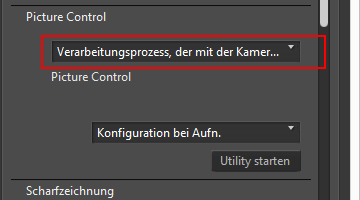
- Das Picture-Control-System, das Sie vorgeben können, hängt vom gewählten Farbverarbeitungsprozess ab.
- Wählen Sie [Neuestes Picture-Control-System], um den Farbverarbeitungsprozess durch das Picture-Control-System der neuesten Nikon-Kameras anzuwenden.
- Wählen Sie [Kompatibel mit Kamera], um den Farbverarbeitungsprozess durch das Picture-Control-System der Nikon-Kamera anzuwenden, mit der die Aufnahme erstellt wurde.
- Die Standardeinstellungen können über "Optionen/Einstellungen für das Fenster ViewNX-i" > [RAW-Verarbeitung] > [Farbverarbeitungsprozess] verändert werden.
- Klicken Sie auf
 , um das gewünschte Picture-Control-System auszuwählen.
, um das gewünschte Picture-Control-System auszuwählen.
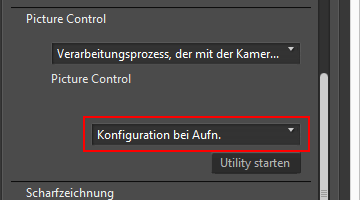 RAW-Bilder werden auf Basis der ausgewählten Bildoptimierungs-Konfiguration angepasst.Sie können Nikon-Bildoptimierungs-Konfigurationen, optionale Bildoptimierungs-Konfigurationen sowie benutzerdefinierte Bildoptimierungs-Konfiguration auswählen, die mit dem Picture Control Utility 2 erstellt wurden.
RAW-Bilder werden auf Basis der ausgewählten Bildoptimierungs-Konfiguration angepasst.Sie können Nikon-Bildoptimierungs-Konfigurationen, optionale Bildoptimierungs-Konfigurationen sowie benutzerdefinierte Bildoptimierungs-Konfiguration auswählen, die mit dem Picture Control Utility 2 erstellt wurden.
Picture Control Utility 2 starten
Starten Sie das Picture Control Utility 2, um eine benutzerdefinierte Bildoptimierungs-Konfiguration zu erstellen oder zu ändern und zwischen ViewNX-i und der Kamera zu exportieren/importieren.
- Klicken Sie auf [Utility starten].
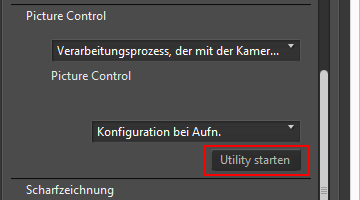 Picture Control Utility 2 startet und das in ViewNX-i gewählte Bild wird darin angezeigt. Das angezeigte Bild dient als Beispielsbild für Sie, um benutzerdefinierte Bildoptimierungs-Konfigurationen zu erstellen oder zu bearbeiten.Sie können nur RAW-Bilder im NEF-Format, die mit einer Digitale Spiegelreflexkamera, spiegellose Kamera von Nikon oder COOLPIX A aufgenommen wurden, als Beispiel- oder Musterbilder heranziehen. Wenn Sie ein Bild mit anderen Formaten als RAW auswählen, wird ein vorprogrammiertes Ersatzbild angezeigt.
Picture Control Utility 2 startet und das in ViewNX-i gewählte Bild wird darin angezeigt. Das angezeigte Bild dient als Beispielsbild für Sie, um benutzerdefinierte Bildoptimierungs-Konfigurationen zu erstellen oder zu bearbeiten.Sie können nur RAW-Bilder im NEF-Format, die mit einer Digitale Spiegelreflexkamera, spiegellose Kamera von Nikon oder COOLPIX A aufgenommen wurden, als Beispiel- oder Musterbilder heranziehen. Wenn Sie ein Bild mit anderen Formaten als RAW auswählen, wird ein vorprogrammiertes Ersatzbild angezeigt.- Sie können auch Picture Control Utility 2 durch Auswahl von [Picture Control Utility 2 starten] aus dem Menü [Datei] starten.
Hinweise
- ViewNX-i unterstützt COOLPIX Picture Control nicht.
- Ein mit der COOLPIX-Kamera aufgenommenes RAW-Bild im NEF-Format kann nicht über die Bildoptimierung »Picture Control« in ViewNX-i (außer COOLPIX A) angepasst werden.
RAW-Bilder, die mit einer optionalen Bildoptimierungs-Konfiguration, die nicht in Ihrem ViewNX-i installiert ist, aufgenommen oder angepasst wurden.
Wenn Sie nach dem Starten von ViewNX-i das erste Mal ein Bild auswählen, erscheint eine Meldung, die Sie über einige Restriktionen bei der Ansicht oder Bearbeitung eines Bilds in ViewNX-i informiert.
Sie können von diesem Meldungsbildschirm aus direkt auf eine Download-Site gehen. Befolgen Sie die Anweisungen auf der Webseite zum Herunterladen und Installieren der betreffenden optionalen Bildoptimierungs-Konfiguration.
Hinweise zu möglichen Betriebsrestriktionen, falls Sie bei der Aufnahme keine optionale Bildoptimierungs-Konfiguration in Ihrem ViewNX-i installiert haben, finden Sie unter »Unterstützte Formate«.
Über Picture Controls der D2X-Serien
Picture Controls der D2X-Serien, nämlich die Optionen optionale Picture Controls [D2XMODE1], [D2XMODE2] und [D2XMODE3] sowie darauf basierende benutzerdefinierte Picture Controls können unter den beiden folgenden Bedingungen verwendet werden:
- Das RAW-Bild wurde mit einer Kamera der D3-Serie, D300-Serie, D700, D90, D5000 oder D3000 aufgenommen.
- (Picture Controls der D2X-Serien können nicht auf Bilder angewendet werden, die nicht mit den oben aufgeführten Kameras aufgenommen wurden.)
- Bei Auswahl von [Von Ihrer Kamera unterstützter Prozess] für [Farbverarbeitungsprozess]:
Wenn »[Neuestes Picture-Control-System]« unter »[Einstellungen]« im Bildschirm »[RAW-Verarbeitung]« für Picture Control vorgewählt ist.
Falls Sie ein RAW-Bild öffnen, das unter Verwendung des Picture-Control-Systems der D2X-Serie aufgenommen wurde, wird dieses Picture-Control-System automatisch durch [Standard] ersetzt.
